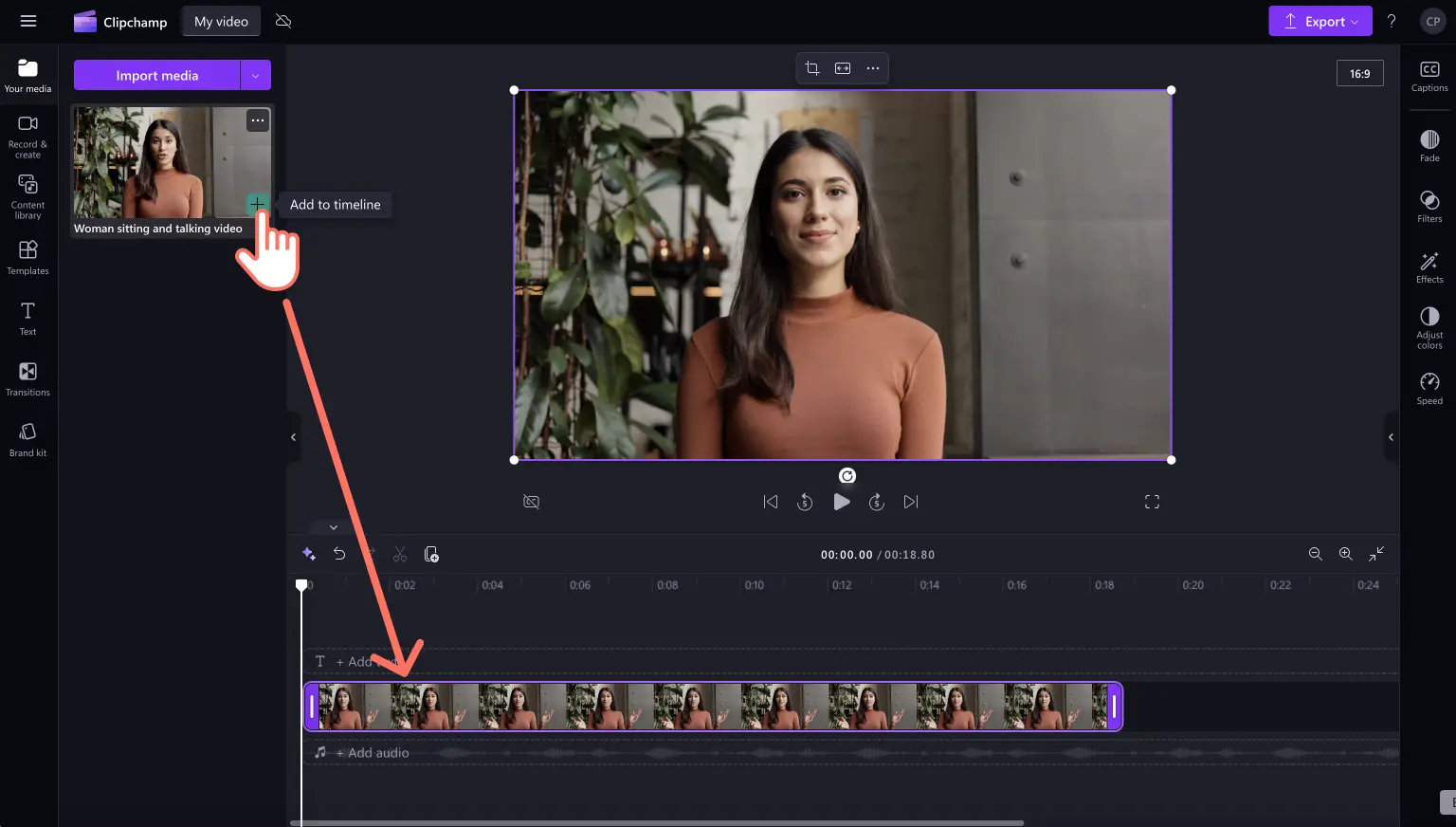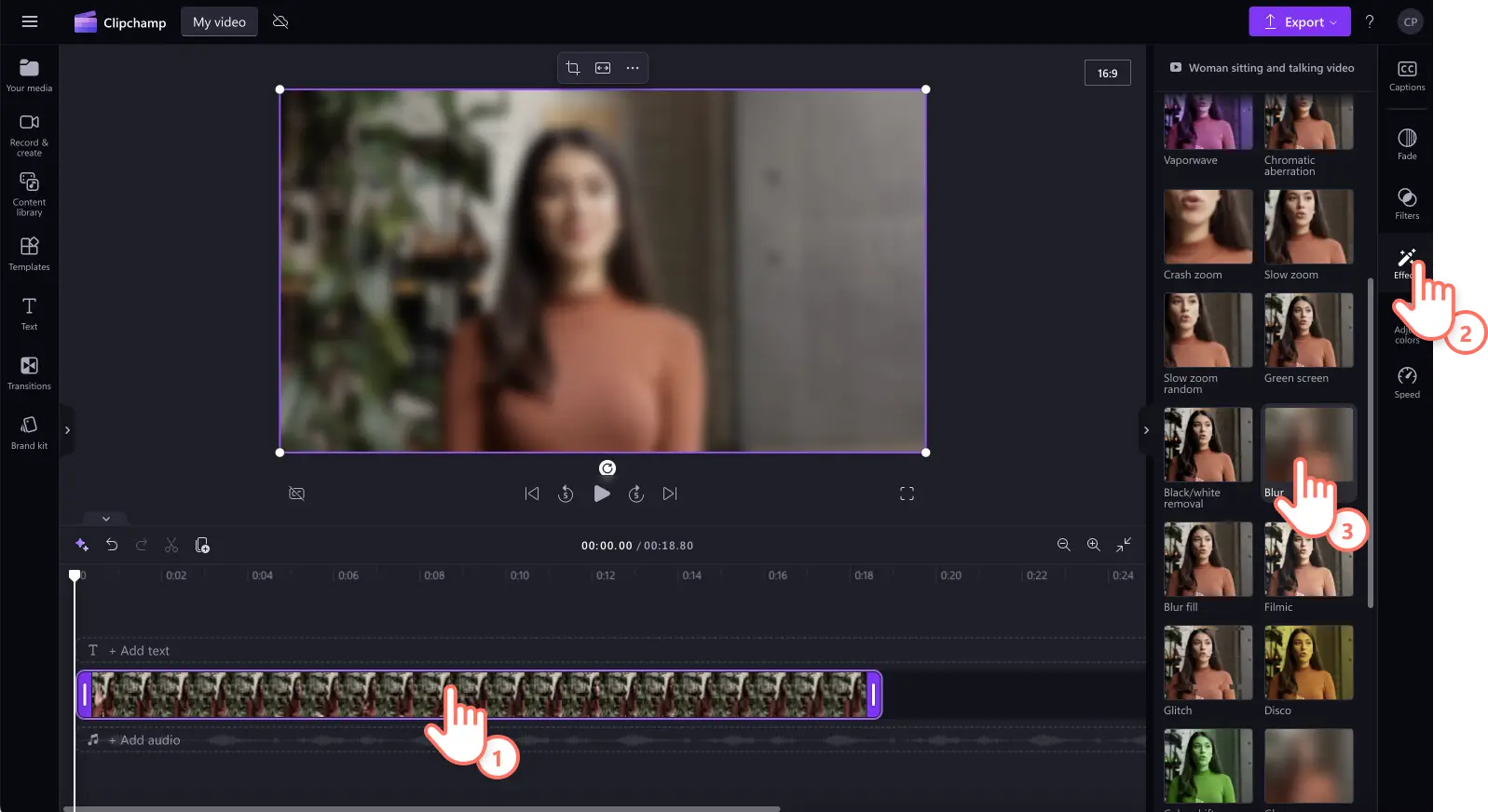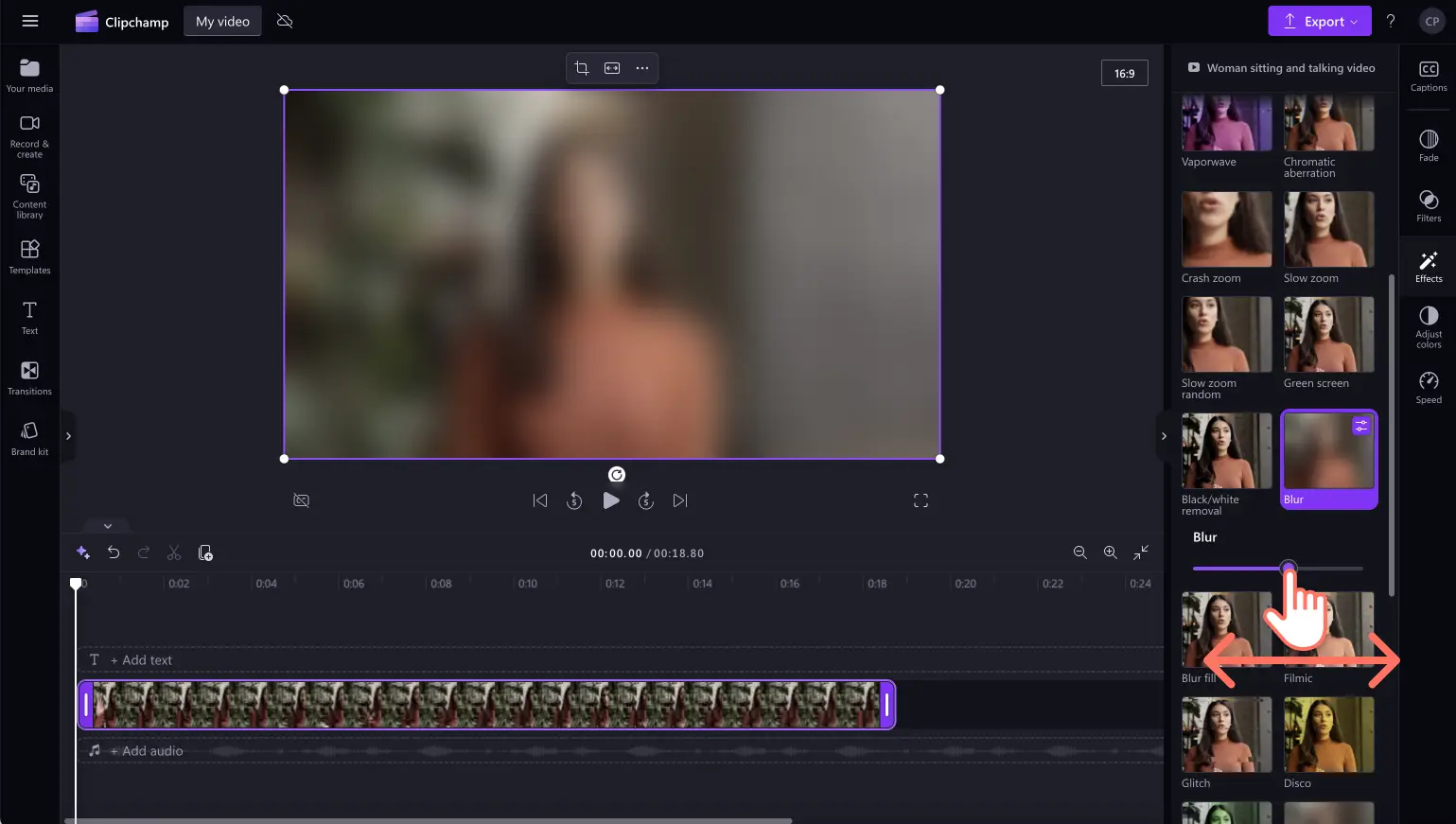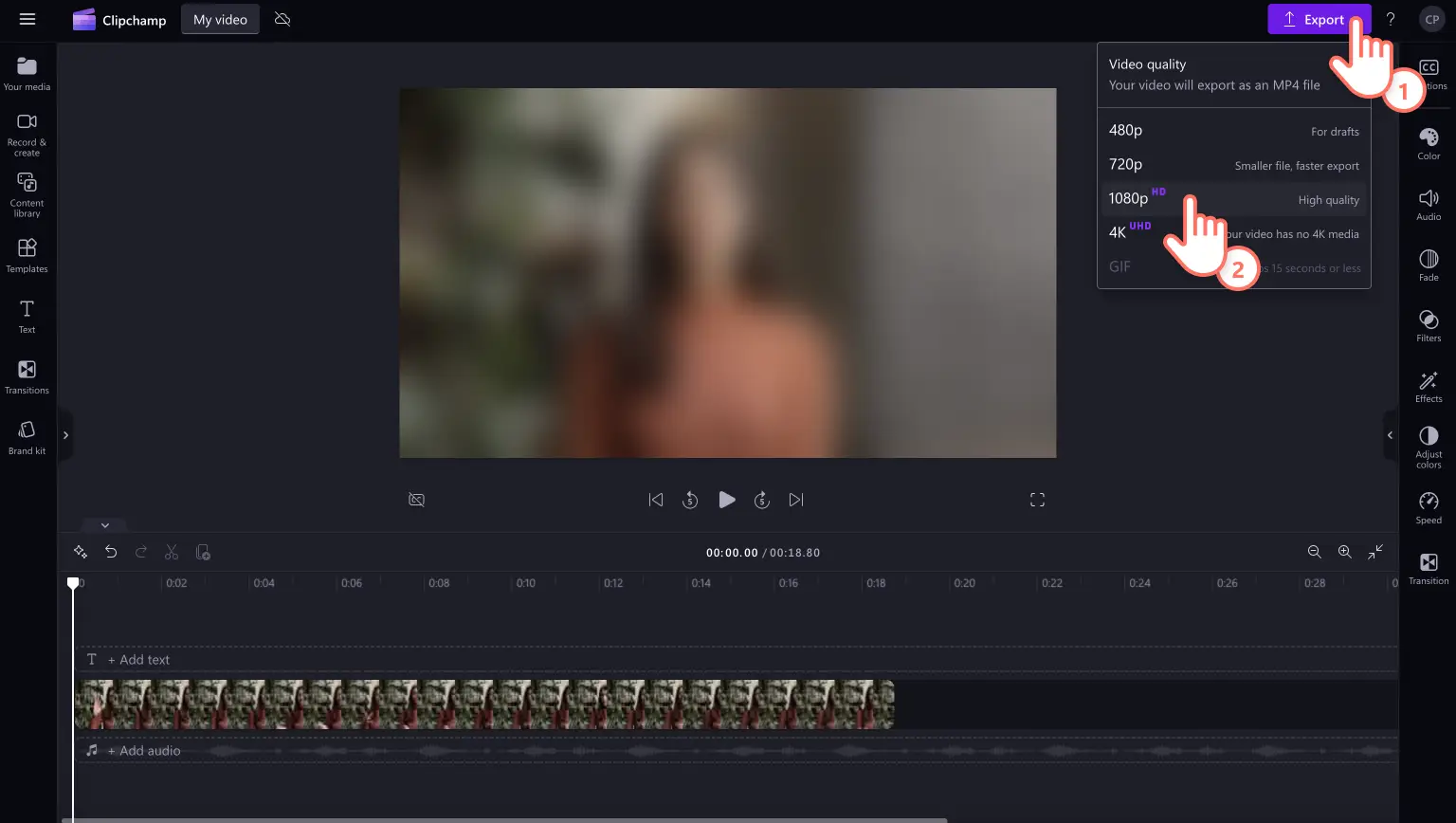Heads up! The screenshots in this article are from Clipchamp for personal accounts. The same principles apply to Clipchamp for work and school accounts.
On this page
Instantly give videos an out-of-focus appearance in minutes with the beginner-friendly blur effect. From building mystery and suspense to protecting privacy and sensitive information, the blur video effect can transform any video or image to suit your needs.
Learn how to add the blur video effect to entire videos and specific sections or blur faces in videos and video backgrounds with Clipchamp video editor.
How to blur a video for free
Step 1. Import videos or select stock footage
To import own videos, photos, and audio, click on the import media button in the your media tab on the toolbar to browse computer files, or connect OneDrive.
Users can also add free stock media like video clips, video backgrounds, and stock music. Click on the content library tab on the toolbar and click on the visuals drop down arrow, then videos, photos, or backgrounds. Search through the different stock categories using the search bar as well.
Drag and drop the video onto the timeline to start editing with the blur effect.
Step 2. Add the blur effect to your video
Click on the video clip on the timeline, then click on the effects tab on the property panel. Scroll down to find the blur and blur fill effects, then click on the blur effect option to apply the effect. Use the glass effect to blur a video.
Edit the intensity of the blur effect using the slider. Slide to the left for less blur video intensity and slide to the right for a more intense blur effect.
Step 3. Preview and save the video
Make sure to preview the video before saving by clicking on the play button. When you’re ready to save the video, click on the export button and select a video resolution.
How to blur faces in a video
To blur faces in a video, vehicle registration plate, or sensitive information, use the picture-in-picture effect. This blur effect hack is suitable for videos and images that do not have much motion or movement.
Drag and drop the video to the timeline.
Crop the video so the subject you want to blur is only visible using the crop button in the floating toolbar.
Click on the effects tab then click on the blur effect to add the blur to the cropped video.
Drag and drop the same video asset onto the timeline below the blurred video to create a picture-in-picture effect.
How to blur part of a video
To blur a part of a video, just split the clip and add the blur effect to the split clip. This blur effect style is perfect for new product videos, sensitive information, trailer videos, and reveal videos. It can even be used as a smooth transition between the two clips and complemented with video filters.
Drag and drop the video onto the timeline, then click on the video asset.
Move the cursor to the specific timestamp where you would like to split.
Click on the split tool on the timeline.
Move your cursor again to end the split timestamp.
Click on the split tool again then click on the new split video clip.
Click on the effects tab on the property panel, then click on the blur effect.
How to blur background on a video
To blur background videos, follow the steps below.
Drag and drop the video onto the timeline.
Click on the effects tab on the property panel.
Click on the blur fill option to apply a blur background effect.
Freehand crop and move the video to show the blurred background.
Video ideas using the blur effect
Not sure what videos to add the blur effect to? Let’s look at some helpful video ideas for the blur effect.
Create excitement in reveal videos and product launches: use the blur effect to build anticipation before unveiling new products or service videos. Start with a blurred product shot, then gradually remove the blur to create a dramatic reveal moment that captures viewer attention.
Enhance privacy or create suspense for special guests: blur faces in videos to protect the identities of individuals who wish to remain anonymous, or conceal special guests until the perfect moment. This technique works well for interview videos, documentaries, and testimonial videos.
Achieve a romantic or dreamy vibe for special occasions: add a soft ambient blur to create a romantic or dreamy atmosphere perfect for Valentine's Day videos, wedding highlights, and anniversary celebrations. The gentle blur effect enhances emotional storytelling and creates a cinematic mood.
Shift focus with a cinematic blur for vlogs: apply a cinematic and professional blur effect to YouTube vlogs to direct viewer attention to the main subject. This depth-of-field effect copies professional camera techniques, making content look polished while emphasizing key moments.
Create mystery and tension in storytelling: in documentary videos and short films, strategically blur background elements or subjects to build tension within a scene. This technique helps control what viewers see and when, maintaining suspense throughout the story arc.
Enhance subject focus in presentations: sharpen the focus on main subjects in slideshows and demo videos by blurring backgrounds or secondary elements. This helps viewers concentrate on important information without distraction.
Add dynamic transitions between clips: use blur as a creative transition to create smooth scene changes and build suspense in intro and outro videos. The gradual blur-in and blur-out effect adds a polished, professional touch that keeps viewers engaged between segments.
Achieve picture-in-picture effects for social media: blur the background of videos, perfect for TikTok videos, Instagram Reels, and YouTube Shorts. This technique helps vertical content stand out by filling the frame while maintaining focus on the main subject.
Protect sensitive data in screen recordings: blur out confidential information, data, or sensitive details in screen recordings and product tutorials for company videos using Clipchamp for work. This is essential for training materials, software demonstrations, or internal communications where privacy and data protection are critical.
Create artistic and aesthetic effects: Experiment with blur intensity and positioning to create unique artistic effects for music videos, creative content, and experimental film projects. Combining blur with other video effects produces stunning visual styles that set content apart from standard productions.
Keep learning video editing skills with fundamental techniques such as cropping videos to perfection. Start creating with Clipchamp video editor or download the Microsoft Clipchamp Windows app today.